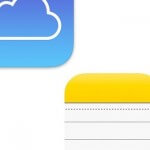< この記事をシェア >
iPhone・iPadの標準メモアプリをiCloudと連携させてEvernoteのように使う方法です。
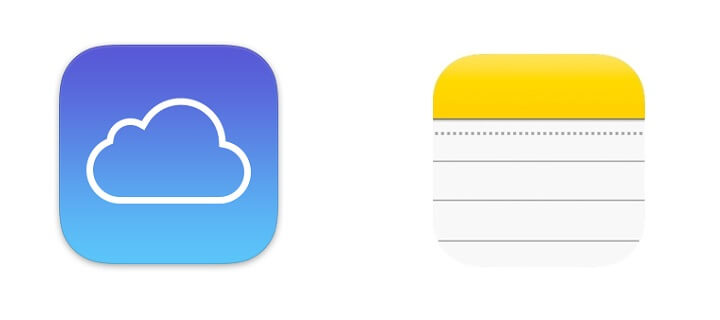
自分はメモアプリにずっとEvernoteを使っていたのですが、iPhoneとMacの連携は最初からインストールされている「メモ」アプリもけっこういいなということにやっと気づきました。
iCloudに保存することでEvernoteにも負けない使い勝手になります。
持っているiPhone・iPad・Macで共有できるのでけっこう便利です。
また、メモアプリは進化してToDoの作成や写真メモ、手書きメモにも対応してますぜ。
なんとなく(個人的に)標準アプリだからか、あんまり使っていなかったiOS「メモ」アプリをiCloud保存設定に変更して便利にする方法です。
iOS「メモ」アプリをiCloudに保存してEvernoteっぽく使う方法
メモアプリをアップデートしてないとダメ

←の状態だとメモアプリが古い状態です。
「続ける」からアップデートしましょー。
iCloud上でONに設定
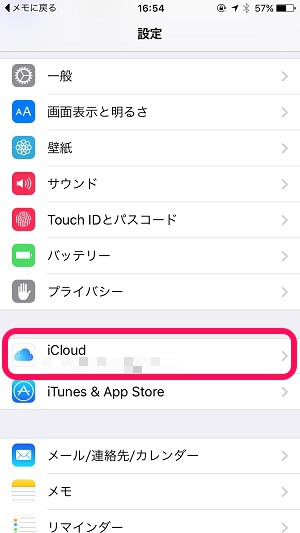
設定を開きます。
中にあるiCloudをタップします。
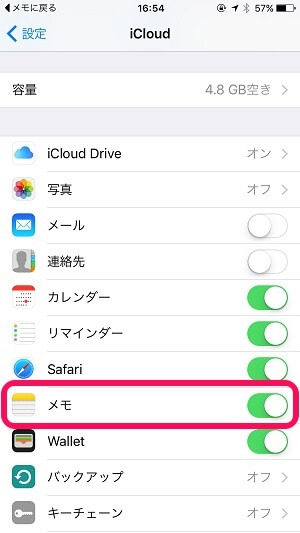
iCloudが開きます。
下の方にあるアプリ一覧のの中の「メモ」をONにします。
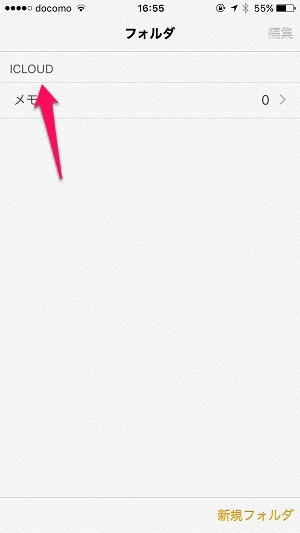
メモアプリを開いて一番上に書いてある保存先が「ICLOUD」になっていれば設定完了です。
iPhone同士やiPad、Macなどと共有できるメモなのでEvernote感覚で使えて便利ですぜ。
これまで使ってなかった人(自分)も純正メモアプリを見直してみてやってください。
< この記事をシェア >
\\どうかフォローをお願いします…//
このiPhone・iPadの標準メモアプリをiCloud保存して共有する方法 – Evernoteにも負けない使い勝手になるぞーの最終更新日は2015年12月4日です。
記事の内容に変化やご指摘がありましたら問い合わせフォームまたはusedoorのTwitterまたはusedoorのFacebookページよりご連絡ください。